일러스트레이터: 별색
색상 견본 별색 추가 하기
요약
- [견본] 패널 열기
- [三]➡[견본 라이브러리 열기]➡[색상 책]➡[PANTONE+Solid Coated] 또는 [PANTONE+Solid Uncoated]
- 별색 선택(색상 번호 검색)
기본적으로 CMYK로 이루어진 색상은 인쇄 과정에 따라 달라질 확률이 높아
일관성이 중요한 색상 작업이나 금속 및 네온 색상이 필요 할 때 특수 혼합 잉크인 별색을 사용합니다.
보편적으로 Pantone사의 별색을 많이 사용하므로 설명글을 Pantone 기준으로 하였습니다.
기준은 제공하는 나라나 상황에 따라 다를 수 있으므로 해당하는 색채 표준을 선택해서 사용하세요.
1.
견본 패널로 이동하세요.
[견본] 패널이 보이지 않을 경우 [윈도우]-[견본]을 클릭하세요.


2.
[견본] 창 우측 상단 [三]➡[견본 라이브러리 열기]
➡[색상 책]➡[PANTONE+Solid Coated] 또는 [PANTONE+Solid Uncoated]를 클릭하세요.
* Coated와 Uncoated는 코팅과 비 코팅으로 인쇄될 용지의 종류를 나타냅니다.
* 코팅용지(잡지와 같은 광택있는 용지) / 비 코팅 용지(신문이나 편지지 등)

3.
라이브러리 패널이 열리면 검색란에 원하는 색상 번호를 입력하세요.
해당 번호와 일치하는 색상이 나타납니다.
*대부분의 Pantone® 색상은 숫자로 이루어져 있습니다.


4.
나타난 색상 견본을 클릭하면 기본 견본 패널에 추가됩니다.
*하단 모서리 삼각형에 검은 색 점은 별색 견본임을 나타냅니다.
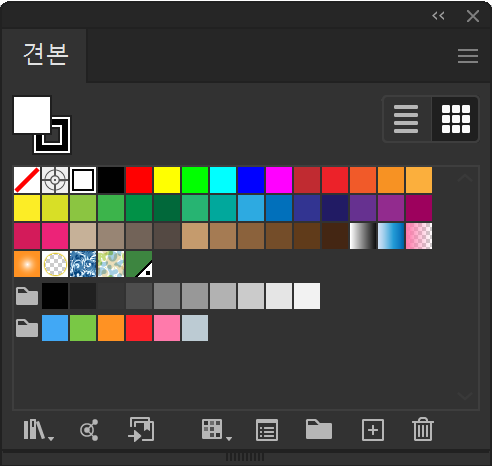
'소프트웨어 > Illustrator' 카테고리의 다른 글
| illustrator_꽃 모양 만들기 (0) | 2021.07.13 |
|---|---|
| illustrator_대지(아트보드) 사이즈 및 이름 바꾸기 (0) | 2021.06.24 |
| illustrator_채도 바꾸기 (0) | 2021.06.23 |
| Illustrator_색상 분위기 조절하기(전체 색상)_아트웍 색상변경2 (0) | 2021.03.10 |
| illustrator_블렌드 도구로 단계별 색상 만들기 (0) | 2021.02.03 |